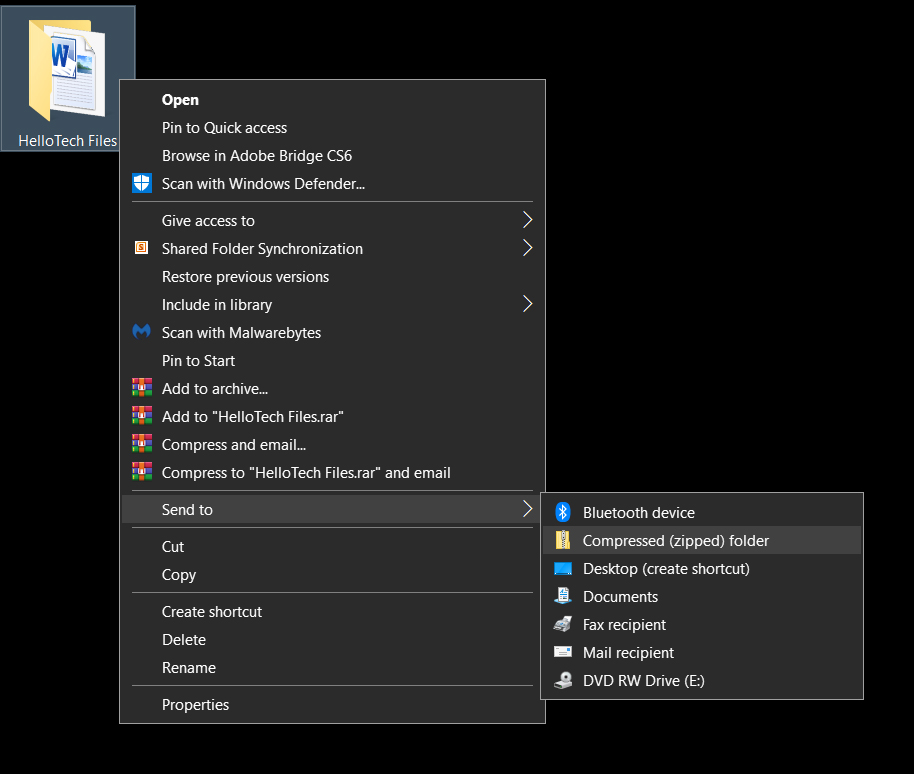בדיוק יצאת לחופשה עם חברים, והם מבקשים עותקים של התמונות שלך. הייתי בכל כך הרבה מקומות שהחלטתי לארגן אותם לתיקיות. אבל אז, איך בדיוק אתה הולך להעלות תיקיות כקבצים מצורפים באימייל? ובכן, הדרך הקלה ביותר לעשות זאת היא להמיר אותו לקובץ ZIP. הנה איך לדחוס קובץ או תיקיה במחשב Mac או Windows.
מהו קובץ ZIP?
בניגוד לקבצים דיגיטליים רגילים, קובץ ZIP הוא קבוצה של קבצים דחוסים לקובץ בודד. זה כמו צרור מטבעות שמכניסים לתיק אחד וסוגרים אותם עם רוכסן, כך שניתן להזיז, להזיז או לשלוח אותו בקלות. מלבד היכולת להעביר בקלות או לשלוח בדוא"ל קבצים רבים בבת אחת, דחיסת קובץ גם תפחית את גודל הקובץ ותספק לך הגנה באמצעות סיסמה.
למחשבי Mac ו-Windows יש תכונות דחיסה מובנות משלהם שיכולות לדחוס בקלות קבצים או תיקיות.
כיצד לדחוס קובץ ב-Mac
אם אתה צריך לשלוח קבצים מרובים בדוא"ל, אתה יכול להימנע מהצרות של צירוף כל קובץ בנפרד לדוא"ל שלך. אתה יכול ליצור קובץ zip או לדחוס קבוצה של קבצים ולצרף אותם בקבוצות.
אם אתה משתמש במחשב Mac, תוכל ליצור קובצי zip על ידי ביצוע השלבים הבאים:
- שים את כל הקבצים שאתה רוצה לדחוס לאותה תיקייה. אתה יכול פשוט לגרור ולשחרר קבצים ותיקיות למקום אחד. זה לא משנה אם הוא מורכב מקבצים ותיקיות, כל עוד הם נמצאים באותו מיקום.
- לאחר מכן, לחץ באמצעות לחצן העכבר הימני על התיקיה המכילה את הקבצים והתיקיות שברצונך לדחוס. זה יפתח חלון קופץ. אתה יכול גם להשתמש ב-Control-Click כדי לפתוח גם את התפריט ההקשרי.
- לחץ על "דחס (שם תיקייה)". פעולה זו תפעיל אוטומטית את תכונת הדחיסה המובנית כדי לדחוס את הקבצים/תיקיות שנבחרו. כברירת מחדל, לקובץ ה-zip יהיה שם זהה לזה של התיקיה שלך, אך עם ".zip" בסוף. אתה תמצא את קובץ ה-zip באותה תיקיה כמו התיקיה המקורית.
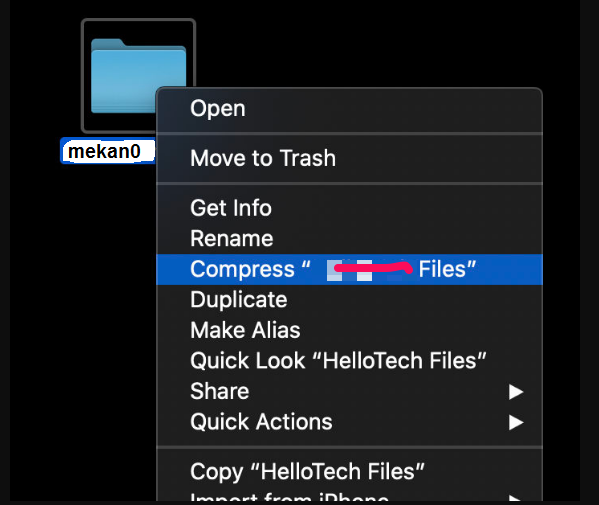
כיצד לדחוס קובץ ב-Windows
אם אתה משתמש במחשב Windows, וברצונך ליצור קובץ zip להעברה קלה, או שאתה מתכנן לשלוח קבצים מרובים בדוא"ל, בצע את השלבים הבאים:
- שים את כל הקבצים שאתה רוצה לדחוס לאותה תיקייה . ודא שהם נמצאים באותו מקום.
- לאחר מכן, לחץ באמצעות לחצן העכבר הימני על התיקיה המכילה את הקבצים והתיקיות שברצונך לדחוס. אם הקבצים או התיקיות אינם צמודים זה לזה, החזק את מקש Ctrl לחוץ ולחץ לחיצה ימנית כדי לסמן או לבחור את הקבצים/תיקיות הרצויים.
- לבסוף, לחץ על שלח אל ולאחר מכן לחץ על תיקיית Zip . לאחר מכן המערכת שלך תיצור קובץ zip, שיהיה לו אותו שם תיקייה, אך עם ".zip" בסוף.